Win7资源管理器未响应怎么办?资源管理器未响应解决方法
目前,Windows7仍然被很多人使用。这是由于Windows 7的强大兼容性。但是在使用过程中可能会出现系统问题。例如,最常见的是资源管理器没有响应,出现这种情况怎么办?
目前,Windows7仍然被很多人使用。这是由于Windows 7的强大兼容性。但是在使用过程中可能会出现系统问题。例如,最常见的是资源管理器没有响应,出现这种情况怎么办?
Win7资源管理器未响应怎么办?
1、在文件夹选项中--查看--在单独的进程打开文件夹窗口选项,勾选。
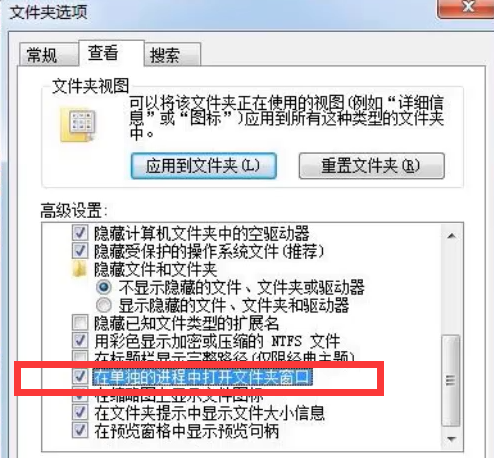
2、点击开始,选择所有程序,再单击附件。
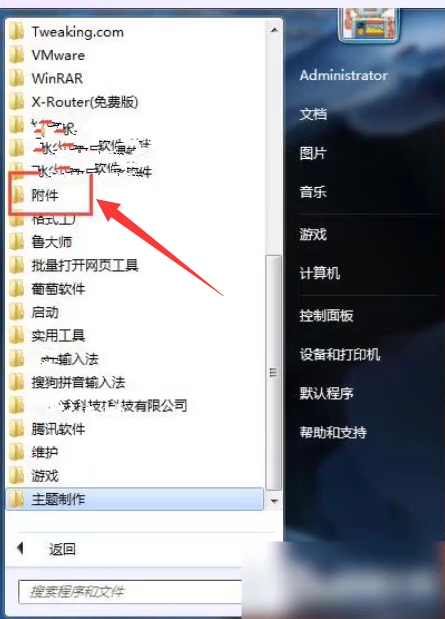
3、按住shift的同时再右键单击“资源管理器”,选择属性。
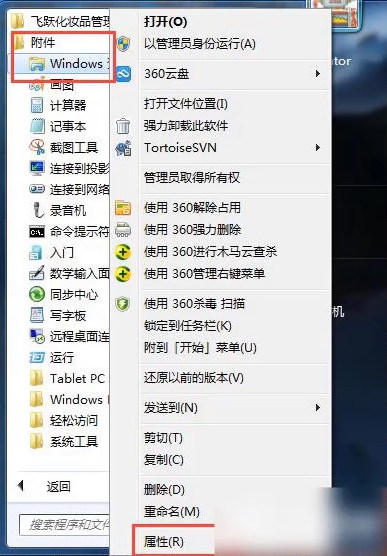
4、选择“快捷方式”,在“目标”中输入“%windr%\explorer.exe”。
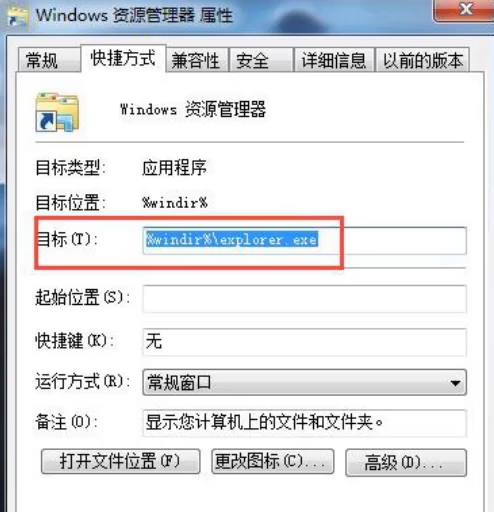
5、单击 下面的“打开文件位置”按钮,在弹出的窗口上双节explorer.exe确认即可。
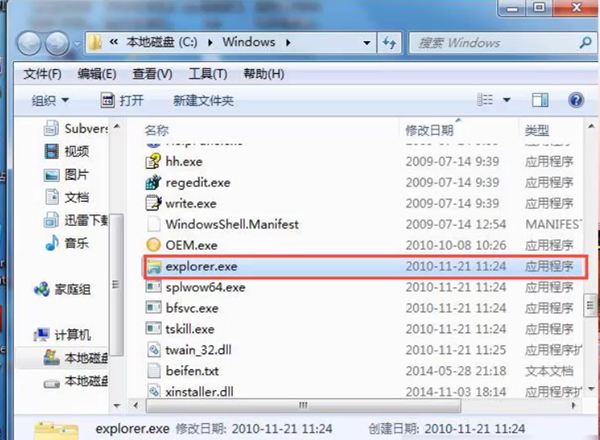
以上就是win7资源管理器未响应怎么办的解决方法啦,希望对大家有所帮助!





















